Suche nach Antworten in unserer Wissensdatenbank.
Sicheres Drucken aktivieren
Am Beispiel von:

PRN-48 “sicheres Drucken” aktivieren
- Wähle in deiner Applikation (zB. Word) den Drucker PRN-48 (Konica)
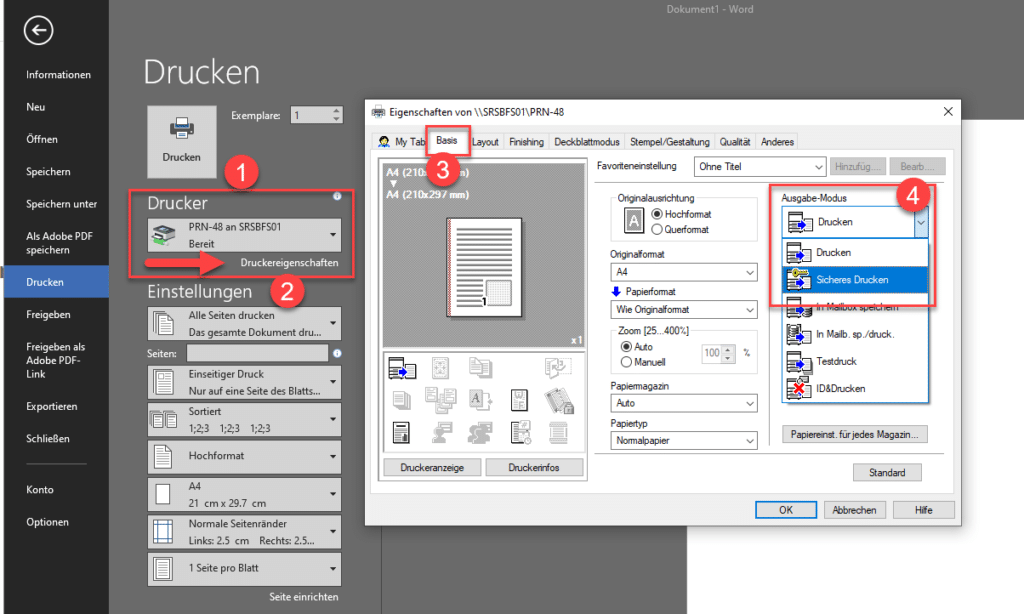
2. Öffne die Druckereigenschaften
3. Wechsle in das Basis Register
4. Den Ausgabe-Modus Sicheres Drucken wählen
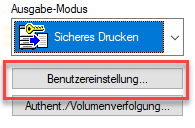
5. Schaltfläche Benutzereinstellungen klicken
6. Hier musst du deinen geheimen Code eingeben
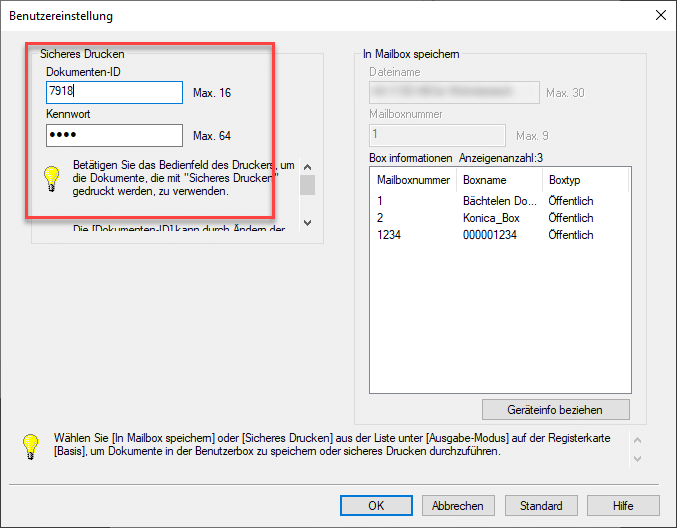
7. Dialogfeld mit OK schliessen und Dokument an den Drucker senden
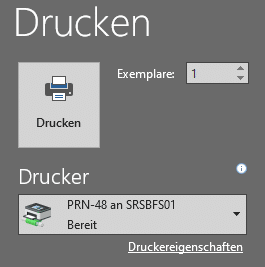
Gehe nun zu dem Drucker….
und wähle die Kachel Sicheres Drucken
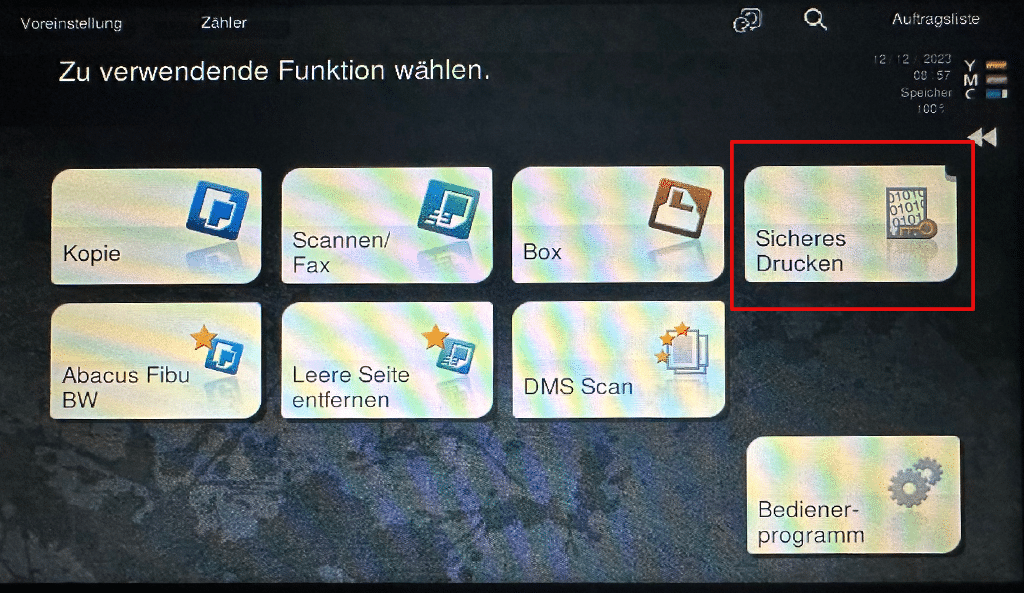
Wähle den Button Dokumenten-ID aus und gib deine geheime Zahl ein
Aktiviere anschliessend den Button Kennwort und gib deine geheime Zahl erneut ein
Eingabe abschliessen mit
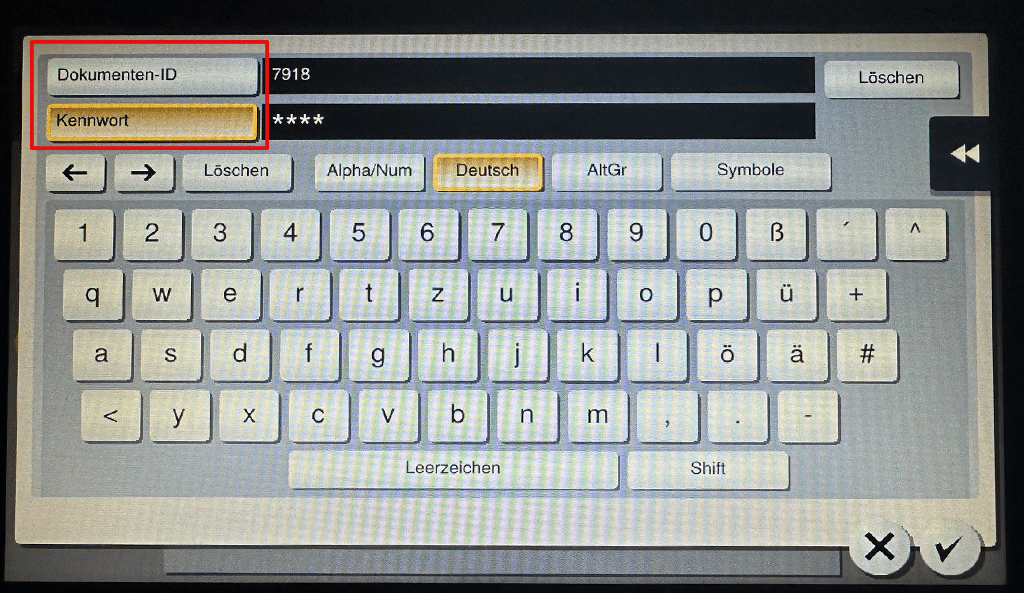
Gewünschtes Dokument antippen und damit auswählen
und Funktion Drucken antippen
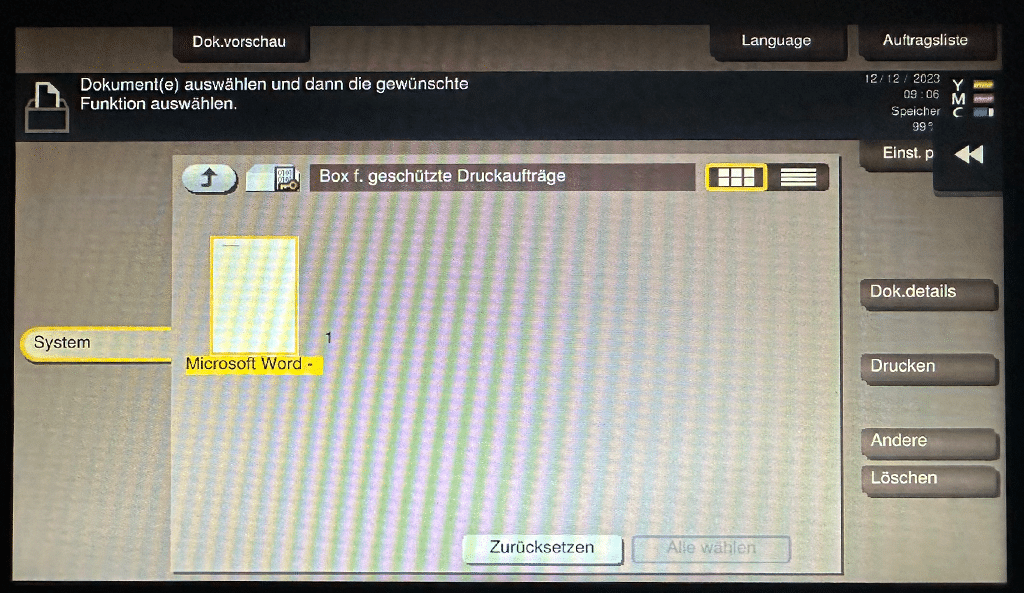
Nun durch drücken des Start-Knopfes den Druckvorgang starten
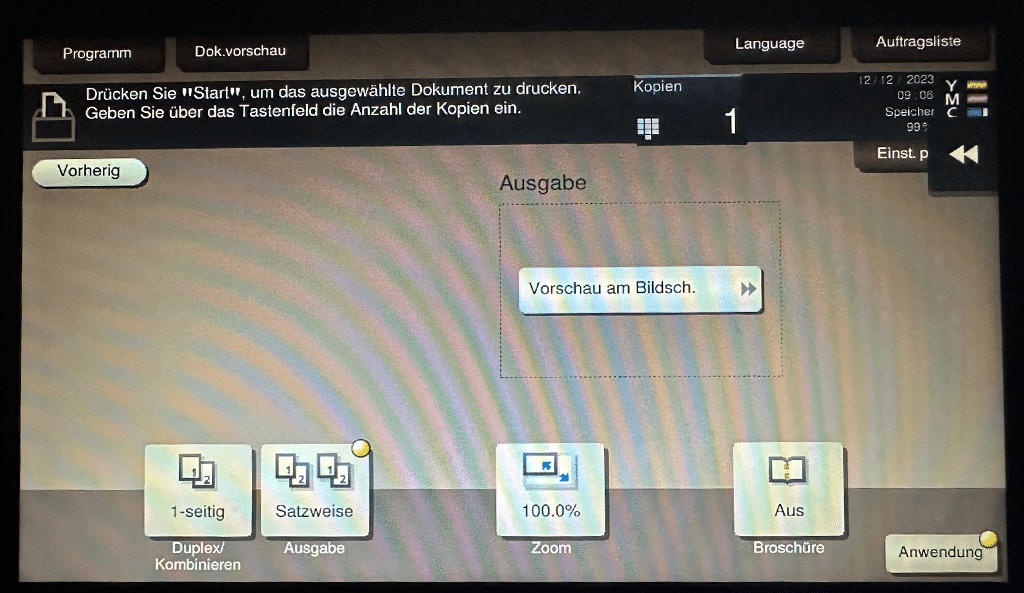
PRN-59 “sicheres Drucken” aktivieren
Bearbeite dein Dokument bis zur Druckreife.
Wähle den Drucker <PRN-59> und öffne die <Druckeigenschaften>
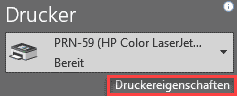
Öffne nun mit dem Button <Erweitert> ein weiteres Einstellungsfenster

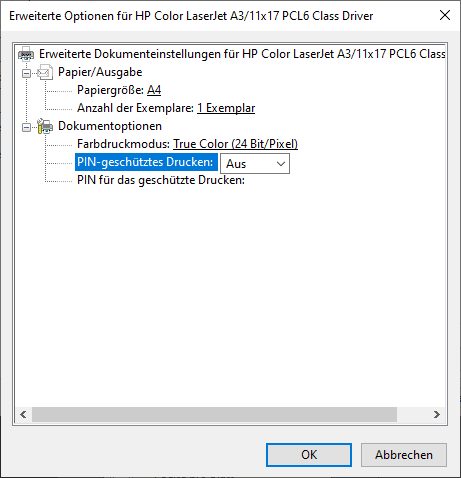
Aktiviere das geschützte Drucken und setzte dir eine PIN.
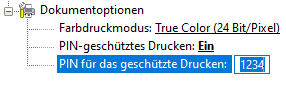
Mit OK speichern und du kannst dein Dokument sicher ausdrucken.
Dokumente ausdrucken
gehe nun zum Drucker und wähle die Schaltfläche <Drucken>
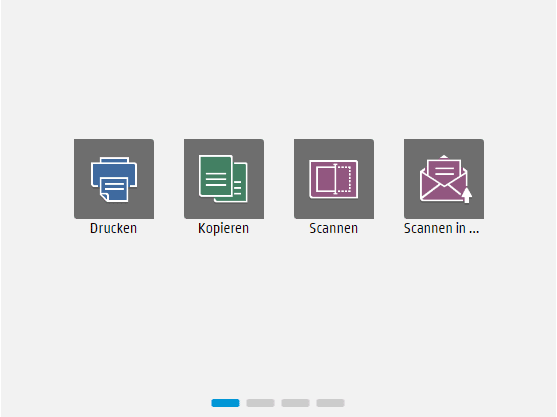
Drucken aus Jobspeicher wählen
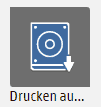
Gespeicherte Jobs drucken
Dein Kürzel/Name wählen
Dokument wählen und PIN eingeben
Dokument drucken
